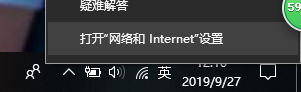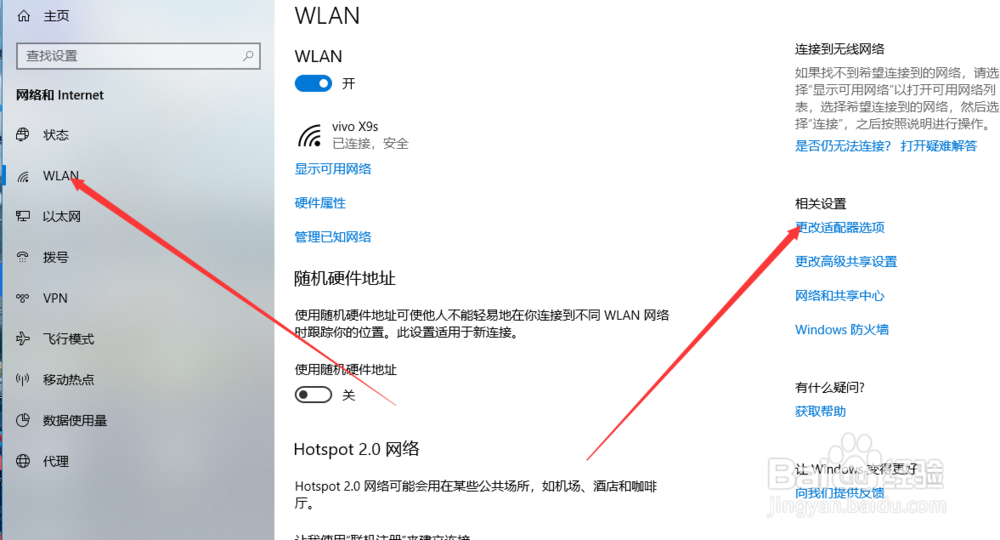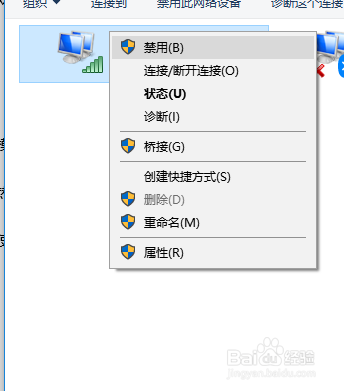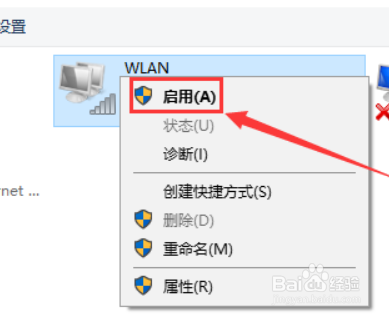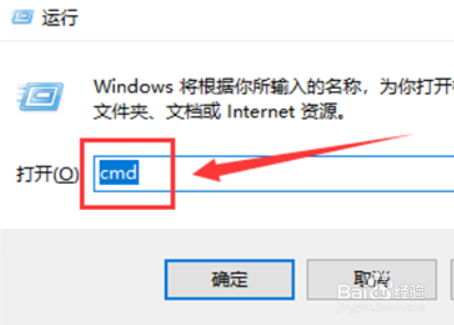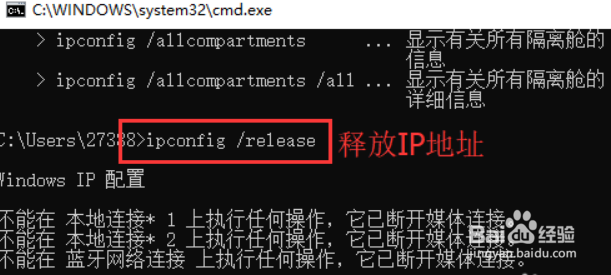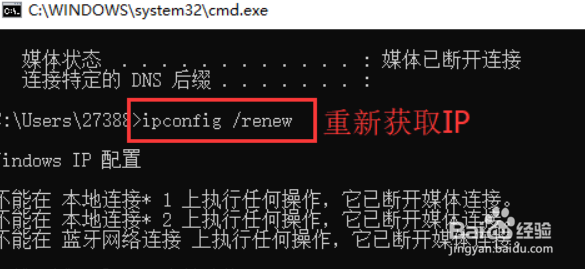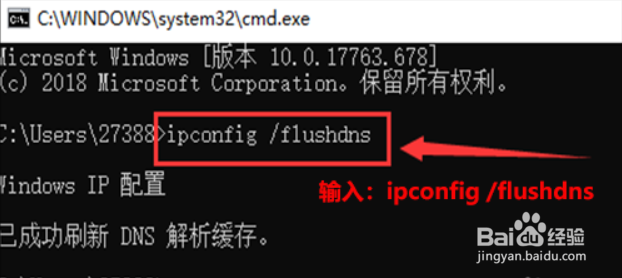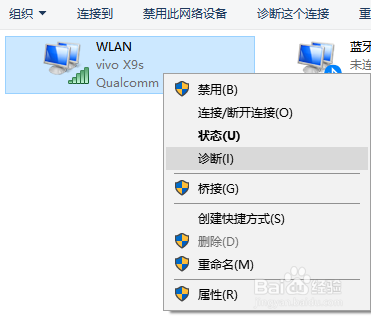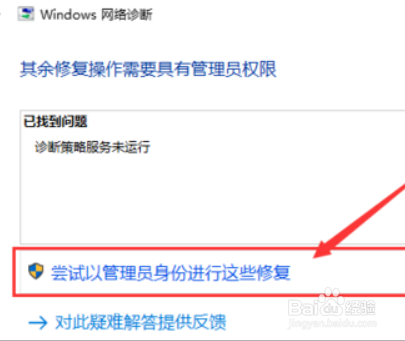简单解决笔记本电脑连wifi出现黄色三角形问题
1、右键桌面右下角的WIFI,单击“打开网络和Internet设置”。
2、再左侧点击“WLAN”,点击“更改适配器选项”。
3、找到无线连接“WLAN”,右键点击“禁用”。
4、重新启用网络连接,右键点击“启用”。连接后看是否还有黄色叹号。
5、用win+R快捷键打开运行窗口,输入“cmd”,点击确定。
6、在命令提示符窗口输入:IPconfig /release 回车 释放所有IP地址。等待处理完成后,再输入:IPconfig /renew 回车 重新获取IP地址。最后输入:IPconfig /flushdns 回车 刷新DNS地址。
7、找到无线连接“WLAN”,右键点击“诊断”,等待诊断完成。
8、点击“尝试以管理员身份进行这些修复”修复网络连接。
声明:本网站引用、摘录或转载内容仅供网站访问者交流或参考,不代表本站立场,如存在版权或非法内容,请联系站长删除,联系邮箱:site.kefu@qq.com。
阅读量:90
阅读量:90
阅读量:54
阅读量:55
阅读量:86